Geração de Mapeamento Padrão
Para gerar o mapeamento padrão:
- Na Homepage, clique em Aplicativo e em Configuração.
- Na tela Configurar, selecione Automação de TAR.
A interface do usuário estará vazia na primeira vez que for exibida.
Nota:
Para trabalhar no Saldo Contábil de Automação de TAR, você deve selecionar a guia Saldo Contábil de Automação de TAR na tela Automação TAR. Consulte Geração de Mapeamento Padrão - Defina a sua preferência para exibir os membros de Dimensão em Exibir Rótulo do Membro Como. Consulte Definição de Preferências Gerais.
- No formulário de Automação de TAR ou Saldo Contábil de Automação de TAR, clique em Conta no PDV, para abrir a caixa de diálogo Seletor de Membros, e selecione o PDV necessário:
- Dimensão Conta - você pode escolher várias contas para o PDV.
Nota:
Apesar de não haver limite para o número de contas que você pode selecionar, quanto mais contas você selecionar, maior o impacto no tempo de processamento. - Dimensões Cenário, Ano e Período - você só pode selecionar um membro para cada uma delas.
As seleções de PDV são validadas, e erros serão exibidos nas seguintes condições:
- Se o membro selecionado não for filho de Contas TARF
- Se o membro selecionado não for um membro base
- Se o membro selecionado tiver uma função adicionada
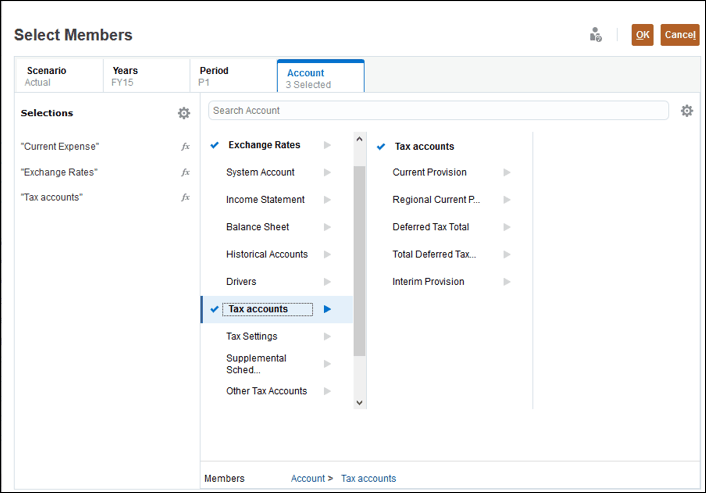
- Dimensão Conta - você pode escolher várias contas para o PDV.
- Para ver os mapeamentos padrão no formulário de Automação de TAR, em Ações, selecione Gerar/Sobrepor Mapeamento Padrão.
Nota:
Esta opção é aplicável apenas para Automação TAR e não para Saldo Contábil de Automação de TAR.Os mapeamentos padrão exibem o formato selecionado para o Alias ou o nome do Membro. Os mapeamentos padrão são gerados para os seguintes itens:
- São gerados os mapeamentos padrão para todas as contas TARF de Nível 0, e não apenas para a Conta atualmente selecionada. Portanto, isso pode demorar um pouco.
- Nacional e Regional, para o Cenário, Ano e Período selecionado
Nota:
Saldo final (conforme Livro) (b) linha é somente leitura no formulário Automação TAR, mas pode ser editada a partir do Saldo Contábil da Automação TAR usando a linha Sem Jurisdição.
- Continue com Geração de Mapeamento Personalizado.